Vă mulțumim pentru sprijinul dvs.!
ChildWebGuardian Pro
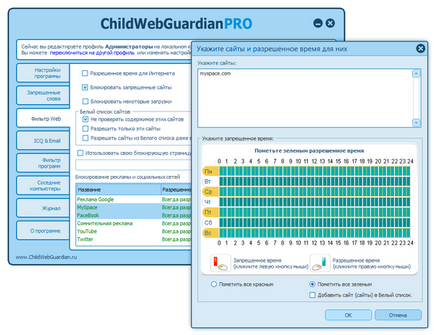
ChildWebGuardian Pro: Configurarea accesului programat
ChildWebGuardian Pro este disponibil inițial în limba rusă. Vă puteți familiariza liber cu toate funcțiile fără restricții sau notificări intruzive. În plus, există o versiune gratuită și mai puțin funcțională a programului (pentru o listă de diferențe față de versiunea Pro, vezi aici).
ChildWebGuardian - un program cu o interfață extrem de intuitivă și organizarea secțiunilor. Acesta conține opțiuni de bază care îi vor ajuta pe părinți să restricționeze accesul copiilor la internet și programe, jocuri. Principalul accent se pune pe securitatea rețelei.
Hidetools Control parental
În Hidetools Parental Control, există o delimitare clară a funcțiilor pentru 3 module: rapoarte, limitarea controlului și setările. Accesul la fiecare element din aceste secțiuni este accesibil prin meniul din fereastra principală, precum și din file.

Hidetools Control parental
În prima secțiune, rapoarte, puteți face cunoștință cu statisticile: cererile de lansare, site-urile vizitate, de text de intrare tastatura (cu divizarea pe programelor respective, în cazul în care acesta este setat), active capturi de ecran ferestre. Pe scurt, funcția de raportare este implementată destul de complet. Întrebarea este, cum se utilizează funcțiile programului, nu „overreaction“, pentru că, de fapt, multe dintre programe, iar acest lucru este, de asemenea, nu este diferită de keyloggers și alte programe „spyware“.
Spre deosebire de, de exemplu, ChildWebGuardian, nu există niciun program pentru ajustarea accesului la o aplicație sau la un site. Dintre instrumentele disponibile, sunt disponibile numai limitele de utilizare ale PC-ului, această opțiune poate fi găsită în Time Controls → Time Limits.
În al doilea rând, sunt disponibile setări detaliate ale statisticilor din Setările de monitorizare, în al treilea - trimiterea rapoartelor către e-mailul administratorului, cu un anumit interval.
14 zile Controlul parental Hidetools este disponibil în modul de evaluare.
Programul Hidetools Parental Control este proiectat pentru a monitoriza activitatea utilizatorilor (funcția de monitorizare) și pentru a restricționa accesul la setările sistemului și la rețea. Dacă partea de monitorizare este suficient de funcțională, pentru a restricționa accesul, aș dori să văd mai multe opțiuni - în caz contrar, în mod vădit, programul are un focus "spion".
[+] Modul de monitorizare funcțională
[+] Protecție convenabilă a comutatorului în modul activ / inactiv
[-] Managementul profilului este slab dezvoltat
[-] Nu există interdicții privind accesul programat pentru anumite site-uri
Control parental KinderGate
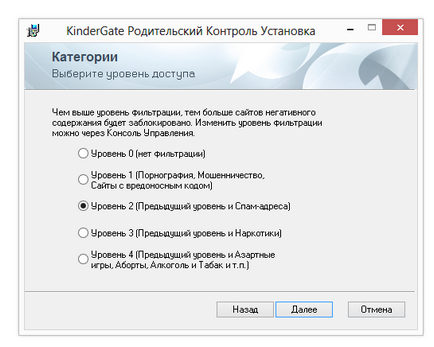
Ajustarea nivelului de filtrare în Control parental KinderGate
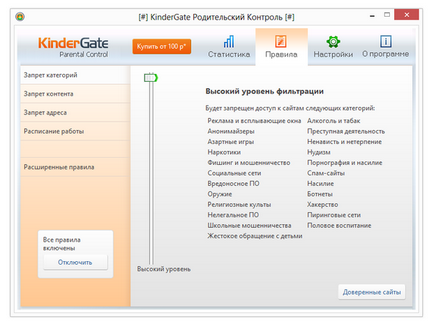
Apropo, programul utilizează modul de filtrare a adreselor URL Entensys, care include o bază de date actualizată de 500 milioane (!) Site-uri. Este adevărat că trebuie să ținem cont de faptul că resursele occidentale nu sunt atât de periculoase pentru copil și, în general, sunt mai puțin relevante.
Puteți seta programul în secțiunea "Program de lucru". Restricția poate fi configurată pe un program fix sau într-un format arbitrar. Din nefericire, nu puteți specifica o limită de timp fără referire la program.
Control parental este un instrument numit „Empowerment“, care vă permite să combinați mai multe reguli :. Pentru a refuza accesul la înregistrare, site-uri, cu referire la programul etc. Din păcate, documentația deconectat nu conduce la un număr suficient de exemple de înaltă calitate, care s-ar fi vorbit despre să beneficieze în mod practic de aplicarea acestor reguli. În ajutorul online al exemplelor mai mult.
O remarcă mică dar importantă. Instalați și îndepărtați PC-ul KinderGate foarte atent. Activitatea aplicației afectează driverele de rețea și serviciile de sistem, a căror dezactivare va avea consecințe neplăcute, în special - restricționarea accesului la rețea. Aceeași regulă se aplică tuturor programelor menționate în revizuire. Nu le instalați mai mult de unul sau două în același timp pentru a evita conflictele.
KinderGate Parental Control - un program cu un sistem de filtrare preinstalat și capacitatea de a configura accesul programat. Acesta este furnizat cu instrucțiuni, ajutor, disponibil în limba rusă. Una dintre cele mai optime soluții pentru problemă.
[-] Ștergere problematică
[-] Funcționalitate limitată pentru configurarea accesului programat
[+] Actualizarea bazei de date pentru filtre
[+] Reguli combinate
Kids PC Time Administrator
Funcțiile Administratorului de timp PC pentru copii, în funcție de nume, se axează pe limitarea accesului la program.
Inițial, se pare că programul are un expert de configurare. Cu toate acestea, butoanele de navigare, așa cum sa dovedit, sunt destinate numai navigării între secțiuni. Pentru a face ajustări în ordinea stabilită sau pentru a trece în fiecare secțiune prin intermediul meniului - diferența de bază nu este prezentă.
Pentru fiecare utilizator, puteți specifica un program individual, alegerea profilului este disponibilă în fiecare secțiune. În plus, în unele cazuri este mai ușor să setați aceleași restricții pentru toți.
Programul este setat în secțiunea "Perioadele permise", unde puteți permite sau refuza accesul cu o precizie pe minut utilizând calendarul. Dacă administratorul consideră că această opțiune este incomodă, puteți merge la următoarea secțiune și puteți seta numărul de ore pe zi pe care le va avea utilizatorul.
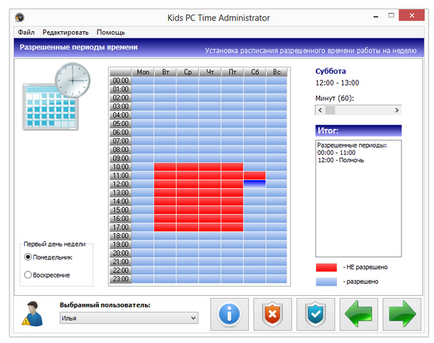
Configurarea unui program în Administratorul de timp PC pentru copii
O anumită parte din setările administratorului Kids PC Time se referă la modificările obișnuite ale sistemului: blocarea Managerului de dispozitive, eliminarea programelor prin panoul de control, interzicerea gestionării contului de utilizator, etc. Aici alegerea opțiunilor este foarte modestă. O altă secțiune limită care nu este asociată programului este "Protecția folderelor". Instrumentele programului pot ascunde folderele selectate cu date importante sau le pot proteja de modificări.
Sunt disponibile câteva instrumente pentru păstrarea înregistrărilor în Administratorul de timp, dar aici lipsa setărilor, controlul la distanță și trimiterea de jurnale la e-mail - toate acestea indică o implementare slabă a altor aspecte ale programului.
Kids PC Time Administrator poate fi folosit în cazul în care copilul petrece prea mult timp la computer și sesiunea trebuie să fie limitată. Filtrele, listele interzise și alte instrumente suplimentare nu sunt furnizate aici.
[+] Limite extinse de timp
[-] Absența filtrelor
[-] Interfață calendar inconvenient
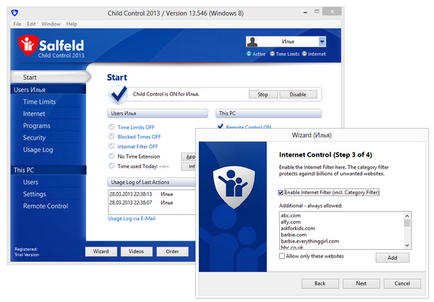
În secțiunea următoare "Programe" - aproape aceleași opțiuni, cu singura diferență că acestea sunt aplicabile programelor. De asemenea, puteți gestiona liste interzise și permise, configurați lansarea programată (grup de aplicații cu durată limitată). Pentru Windows 8 există o filă corespunzătoare, cu un singur clic toate aplicațiile Windows 8 sunt blocate, precum și Windows Store.
În cele din urmă, ar trebui să acordați atenție unei astfel de opțiuni, cum ar fi controlul de la distanță al programului prin intermediul browserului - pentru activarea acestuia se intenționează secțiunea "Remote Control".
[+] Detalii despre rapoarte, grafice
[+] Versatilitate
[+] Gestiune la distanță
Tabel rezumativ
Articole similare
Trimiteți-le prietenilor: